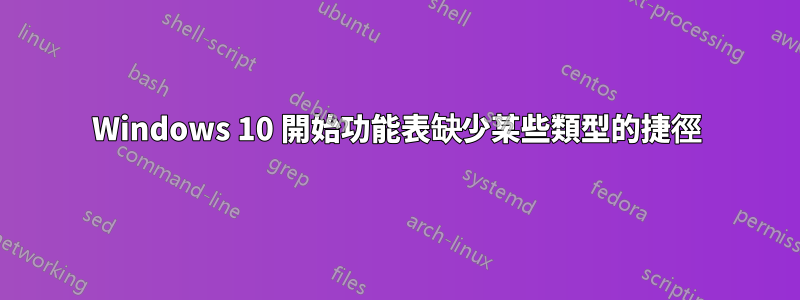
我創建了自己的幾個 HTML 幫助文件的快捷方式,並將快捷方式放入我的「開始」功能表資料夾中:
C:\Users\Misha\AppData\Roaming\Microsoft\Windows\Start Menu\Programs
但是,當我鍵入其名稱時,它們不會出現在「開始」功能表中。
例如,我有一個名為ADO 2.8 文檔哪些參考文獻ado28.chm。輸入“ADO”或“Documentation”不會產生任何結果。
我該怎麼做才能使這些快捷方式像任何其他“開始”功能表快捷方式一樣顯示?
編輯:快捷方式確實顯示在所有應用程式開始選單列表。但我希望當我開始輸入他們的名字時,它們就會像任何其他應用程式捷徑一樣出現。男孩,我很生氣。這個 Windows 10 實驗到目前為止還沒有成功。
編輯2:好吧,我正在做某事。可執行檔的快捷方式,又稱。應用程序,當您鍵入其名稱時會按預期出現。文字檔案和說明文件等文件的捷徑不會顯示。是的,為 MS 的另一項出色工作鼓掌。隱藏您認為我們不應該看到的內容。我找不到“顯示所有內容”的設置,有這樣的設置嗎?
答案1
導航到該文件,右鍵 > 固定到開始。實際出現需要一點時間。我剛剛固定了一個 .zip 文件,但花了 30 秒才出現在開始功能表中。
如果你想搜尋對於開始功能表中的不可執行文件,還有幾個額外的(煩人的)步驟:
Windows 圖示 > 開始輸入您要尋找的內容的名稱 > 點擊左下角的「我的檔案」> 按一下「顯示」下拉清單並選擇「文件」等以縮小範圍。或者,捲動到頁面底部並選擇“檔案總管”。
PS 我不使用任務欄上傳統的「搜尋」框(停用它),也不直接使用 Cortana。我總是從 Windows 圖標進行搜索,因此我們獲得結果的方式可能存在細微的差異。
答案2
目前,在 Windows 10 中,「開始」功能表搜尋功能僅提供應用在兩個開始功能表資料夾中找到:
C:\Users\UserName\AppData\Roaming\Microsoft\Windows\Start Menu\
C:\ProgramData\Microsoft\Windows\Start Menu\
其他快捷方式(即不連結到應用程式而是連結到說明文件等文件的捷徑)將從搜尋結果中排除。請注意,此邏輯特定於上述兩個「開始」功能表資料夾位置。
我假設(並且我會在上面投入大量資金)這都是有目的的設計,因為歷史上應用程式安裝程式已經用各種愚蠢的快捷方式(幫助文件、自述文件、訂單表格、互聯網URL 等)污染了「開始」功能表資料夾。這種污染破壞了「應用程式搜尋」體驗(例如 Windows 8.x),因此在 Windows 10 中僅顯示應用程式。
現在,要從「開始」功能表本身存取「開始」功能表資料夾中的所有其他快捷方式,您可以使用所有應用程式...列表,或搜尋我的東西特徵。在我看來,這兩種解決方法都比瀏覽受污染的應用程式搜尋結果要好得多。
答案3
在 Windows 10 中,按一下「開始」>所有應用程式將啟動一項服務,「發現」「開始」功能表資料夾中的其他應用程式。所以你必須偶爾這樣做來「刷新」它。
再想一想,這實際上並不算太糟糕,這將通過使其僅按需刷新來加速計算機。
答案4
就我而言,事實證明我的用戶特定的開始功能表沒有被索引。
- 從開始功能表搜尋“索引選項”
- 點擊“修改”
- 確保
%AppData%\Microsoft\Windows\Start Menu已選取(例如C:\Users\me\AppData\Roaming\Microsoft\Windows\Start Menu)



